学UG就上UG网:
UGNX10.0装配教程-如何创建装配布置、忽略约束布置共讲解两个知识点,一是创建装配约束,二是在创建装配布置的过程中,忽略带有约束的布置;
装配布置-UG10装配教程
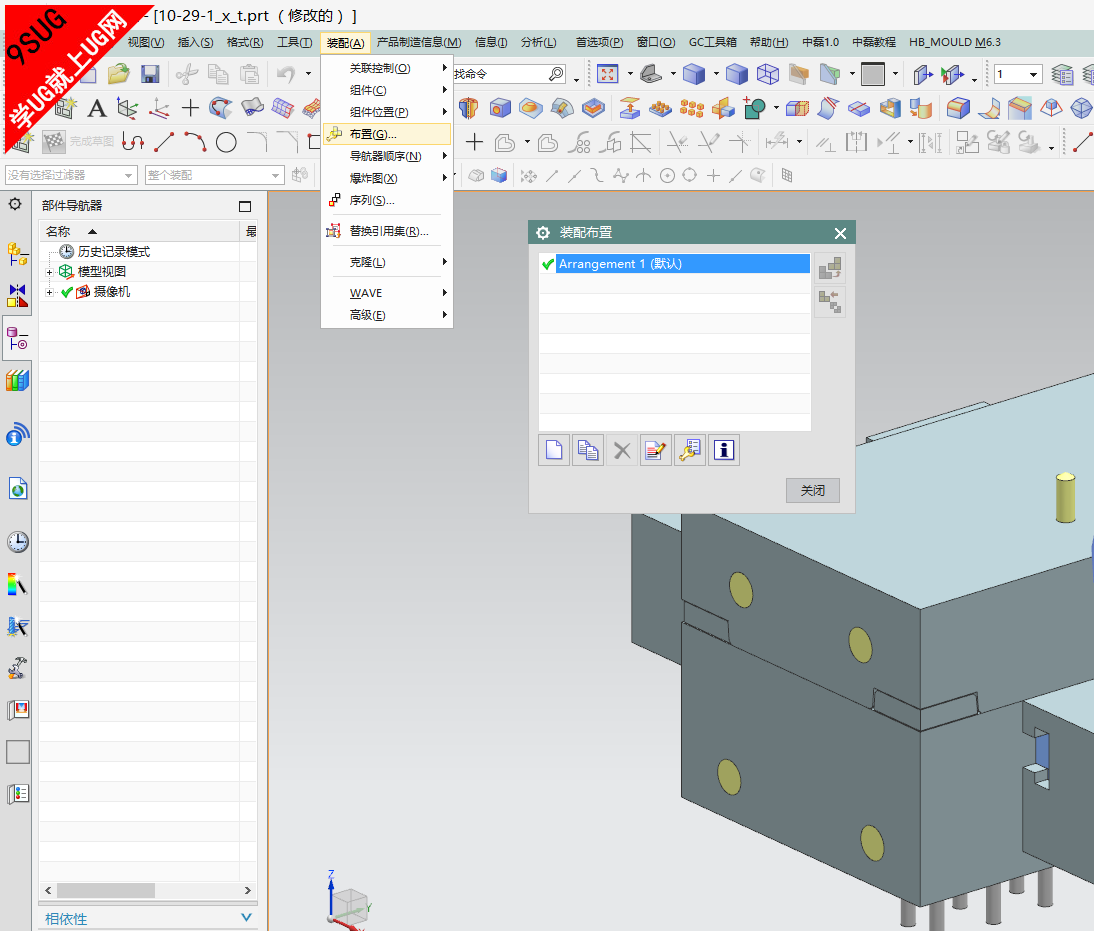
UG11.0创建装配布置:
可使用此流程来创建装配布置。 如果您想将布置更改为您创建的布置,可右键单击从中创建布置的装配或子装配,然后选择新布置。 如果想要使新 布置成为默认布置,可单击 设置为默认  。

UGNX11.0忽略约束的布置
这是什么?
当正在使用的布置设为忽略所有约束时,在使用约束的对话框和操作中将不提供装配-约束交互,例如: 使用移动组件和添加组件对话框中的通过约束选项定位 重新定义约束 编辑约束 抑制约束或取消抑制
注释 | 独立的布置始终设为忽略所有约束。因此,独立的布置中始终不提供装配-约束交互。但是,如果采用标准布置并使用与约束相关的选项来移动设为使用共享位置的组件,此组件可能也会在独立布置中移动,除非其位置已按独立位置或独立位置替代来设置。 |
不使用约束的选项不受影响。例如,在忽略所有约束的布置中,可使用移动组件对话框选项来移动由其他方法(例如,动态方式)定义的组件。 在 NX 9.0.1 之前的版本中,在通过将一个或多个组件拖入图形窗口中来将它们添加到装配中时,可以使用跳过添加组件对话框和使用默认设置用户默认设置来提高获得结果的速度。NX 使用了您在用户默认设置中单选拖放标题和多选拖放标题下指定的默认设置。未显示添加组件对话框。 在 NX 9.0.1 及更高版本中,此行为略有不同。即便选择了跳过添加组件对话框和使用默认设置用户默认设置,如果以下所有条件为 True,添加组件对话框也同样显示:
为何使用?
在使用忽略约束的布置时,由于不再提供关于约束的选项,可以确保不会将时间浪费在尝试进行无法得到应用的更改上。
位于何处?
忽略所有约束 应用模块 | 装配 | 命令查找器 | 布置  | 对话框中的位置 | 属性  → 忽略所有约束 |
使用共享位置 应用模块 | 装配 | 装配导航器 | 右键单击组件节点→属性 | 对话框中的位置 | 参数选项卡→使用共享位置 |
跳过添加组件对话框和使用默认设置用户默认设置 应用模块 | 装配 | 命令查找器 | 用户默认设置 | 对话框中的位置 | 装配→组件操作选项卡→单选拖放→跳过添加组件对话框和使用默认设置 装配→组件操作选项卡→多选拖放→跳过添加组件对话框和使用默认设置 |
|